MackBookを閉じた歳にBluetooth自動切断!設定方法解説
ららりijam
ComArtilugio

Amazon PhotosをMacで使おうとしたら、アプリが起動しない…そんな経験ありませんか?
実は私もM4 Macで同じ症状に悩まされ、いろいろ試した結果、無事に解決できたので、この記事でその方法を紹介します!

これを試して改善しない場合は以下の方法をためしてみましょう!
Amazon PhotosアプリはIntel向けに作られているためMac用に変換する「Rosetta」のインストールが必須です。
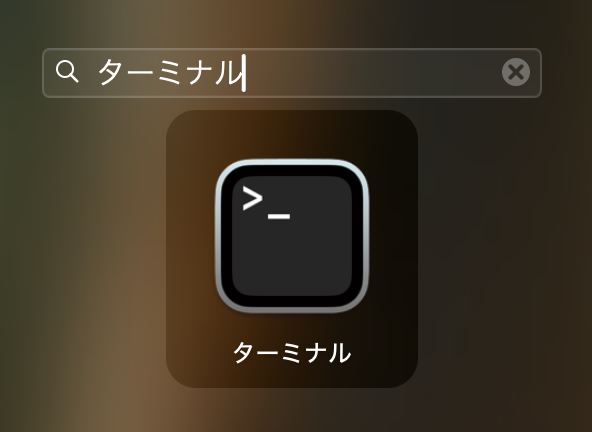
/usr/sbin/softwareupdate --install-rosetta --agree-to-license上記コマンドをコピーして「Enter」押せばインストールできます!
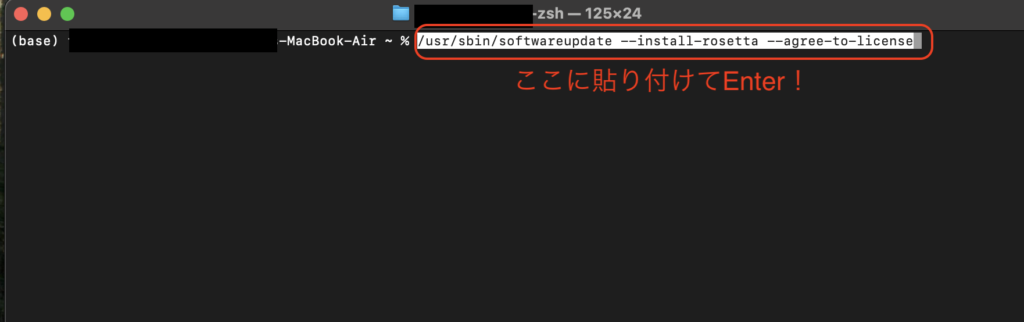
macOSでは、Appleが認証していないアプリを開こうとすると、セキュリティ機能によってブロックされることがあります。
open -a "/Applications/Amazon Photos.app"xattr -cr "/Applications/Amazon Photos.app"先ほどと同様ターミナルから上記コマンドを実行し、セキュリテイ解除します。

私はこの方法で起動することができました!
Amazonphotsは格安で利用できる神アプリなのでMacユーザーで使いこなしましょう!